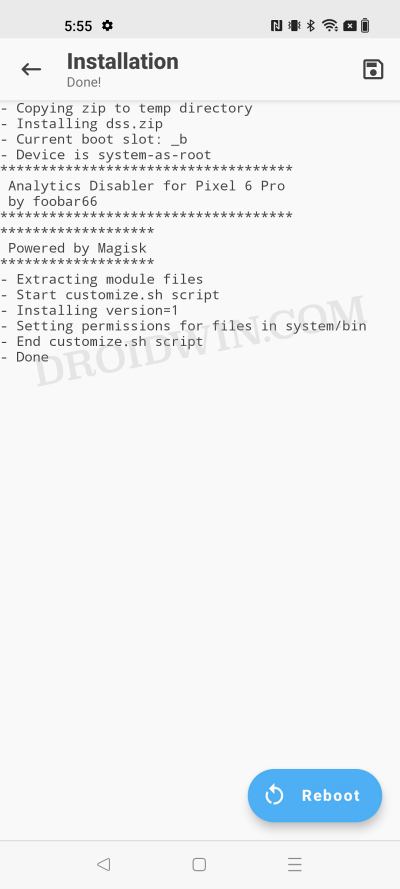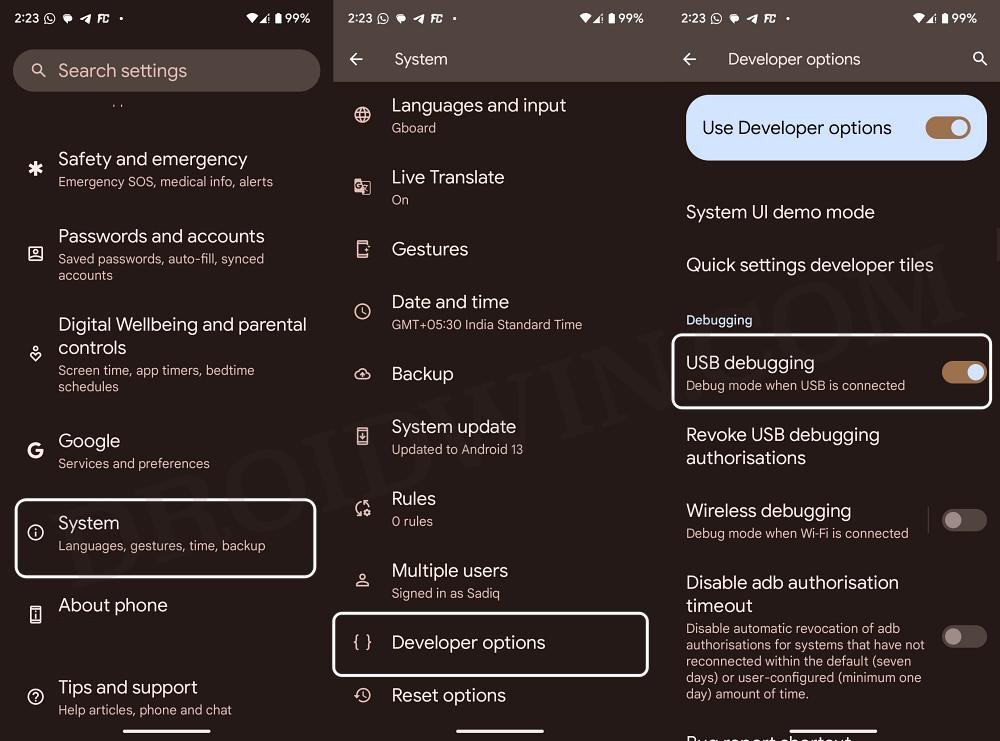Как отключить рекламу/аналитику/Firebase/Crashlytics на Android
В этом руководстве мы покажем вам, как отключить рекламу, аналитику, Firebase и Crashlytics на вашем устройстве Android. Службы как системы, так и приложений, установленных пользователем, работают в фоновом режиме, собирают ценные данные с вашего устройства и отправляют их на свой сервер для того, чтобы обеспечить расширенный и улучшенный опыт использования, хотя мы все знаем, что в основном это предназначено. для всех видов отслеживания и обработки рекламы.
Другими словами, эти данные используются для отправки вам рекламных объявлений на основе вашей активности, чтобы они имели высокую вероятность взаимодействия с вашей стороны. Кроме того, эти данные также пригодятся компаниям, чтобы они могли формировать свою продукцию в соответствии с вашими личными требованиями. К сожалению, большая часть этих вещей происходит на бэкэнде, и у пользователя нет ни малейшего представления. Ну, уже нет!
Теперь у вас есть возможность раз и навсегда отключить рекламу, аналитику, Firebase и Crashlytics на вашем устройстве Android. Итак, без лишних слов, давайте покажем вам, как это можно осуществить.
Как отключить рекламу/аналитику/Firebase/Crashlytics на Android
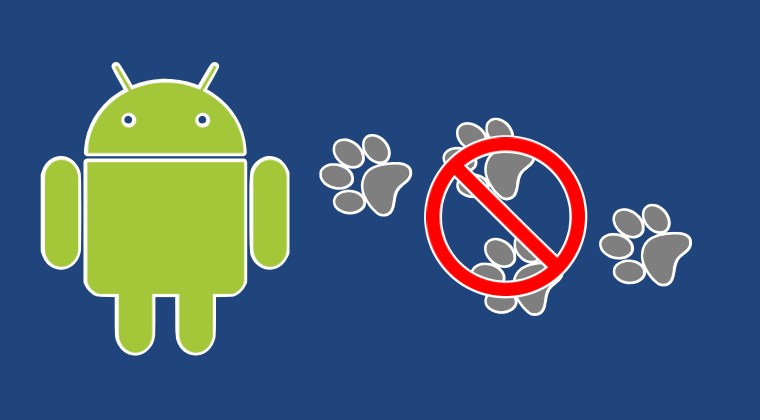
Программы для Windows, мобильные приложения, игры - ВСЁ БЕСПЛАТНО, в нашем закрытом телеграмм канале - Подписывайтесь:)
Инструкции ниже перечислены в отдельных разделах для простоты понимания. Обязательно соблюдайте указанную последовательность действий.
Прошить Мдула
- Прежде всего, вам необходимо рутировать свое устройство через Magisk.
- Затем загрузите модуль dss.zip отсюда. Теперь запустите Magisk и перейдите в «Модули».

- Нажмите «Установить из хранилища» и выберите мод. Теперь он будет прошит. После этого нажмите «Перезагрузить».
- Теперь включите отладку по USB на вашем устройстве и подключите его к компьютеру через USB-кабель.

- Затем загрузите и извлеките инструменты платформы Android SDK на свой компьютер.
- Теперь введите cmd в адресной строке и нажмите Enter. Это запустит командную строку.
- Затем введите две приведенные ниже команды. Вы получите запрос суперпользователя, нажмите оболочку Grant.adb su.

- Наконец, используйте приведенный ниже синтаксис, чтобы включить/отключить отслеживание нужного приложения (описано ниже).
- dss {отключить|включить} {пользователь|система} <имя-пакета>
Отключить отслеживание всех системных приложений
Если вы хотите отключить отслеживание всех системных приложений, то, используя вышеупомянутый синтаксис, команда преобразуется в:
dss отключить систему
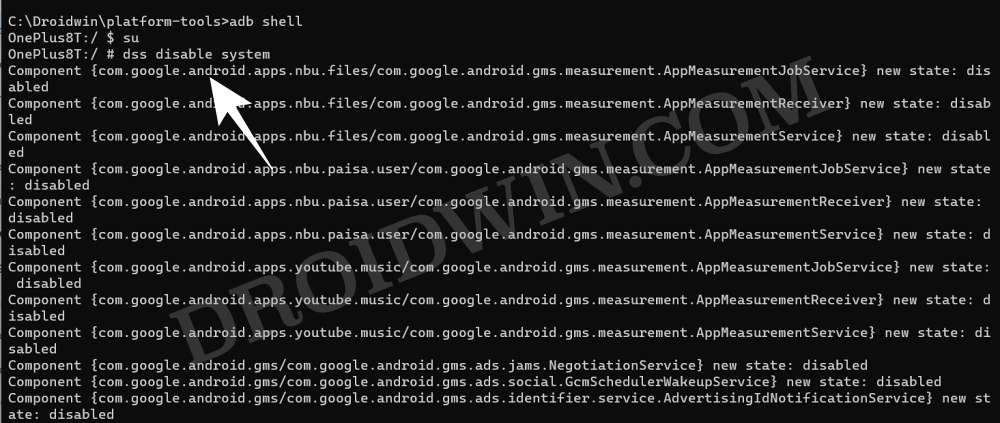
Отключить отслеживание во всех пользовательских приложениях
Используя приведенный выше синтаксис, команда для отключения отслеживания во всех пользовательских приложениях будет иметь следующий вид:
dss отключить пользователя
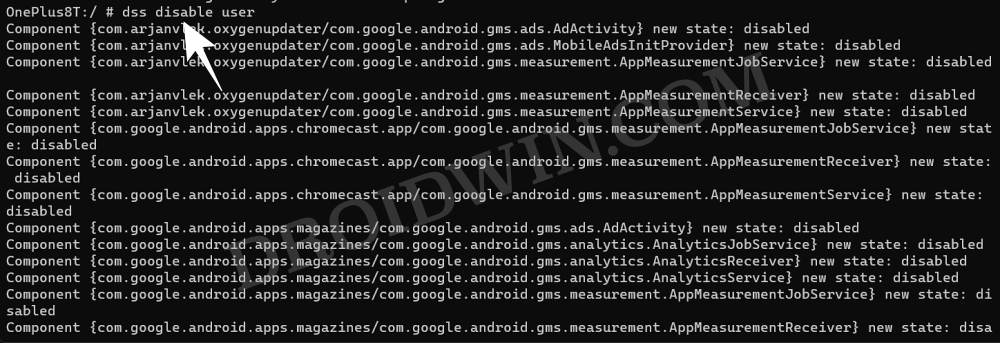
Отключить отслеживание для определенного системного приложения
Если вы хотите отключить отслеживание в отдельной системе, получите имя пакета этого приложения и затем вставьте его в синтаксис. Например, если мы хотим сделать это для контактов Google (системное приложение на многих телефонах Android), тогда команда будет такой:
dss отключить систему com.google.android.contacts
Отключить отслеживание для конкретного пользовательского приложения
Чтобы отключить отслеживание определенного приложения, установленного пользователем, например Facebook, с именем пакета приложения, команда будет иметь следующий вид:
dss отключить пользователя com.facebook.katana
Как снова включить отслеживание
Если по какой-то причине вы хотите снова включить отслеживание, вот команды, относящиеся ко всем сценариям:
Включить отслеживание из всех системных приложений
система включения dss
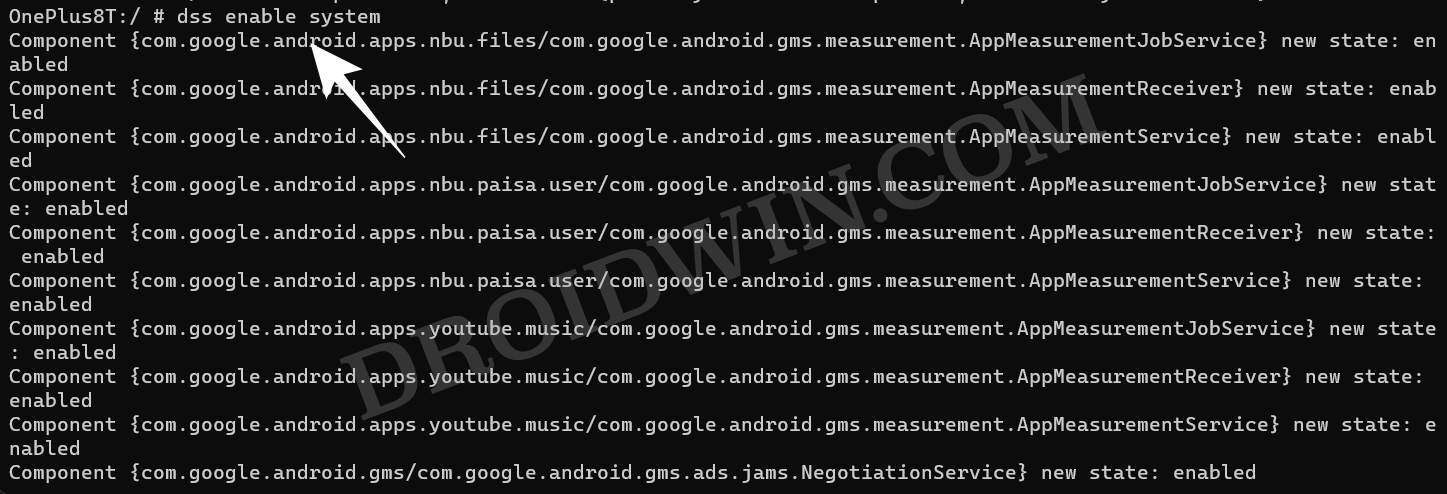
Включить отслеживание из всех пользовательских приложений
dss включить пользователя
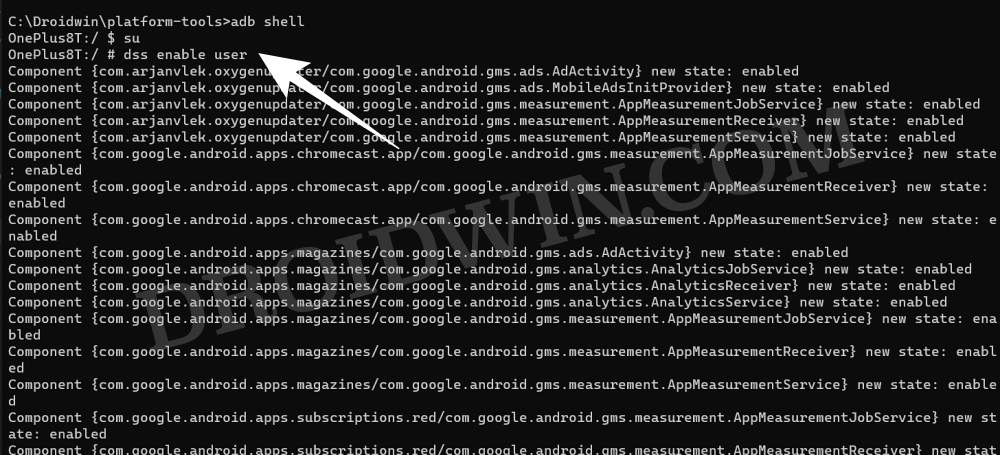
Включить отслеживание для конкретного системного приложения
dss включить имя системного приложения-пакета
Включить отслеживание для конкретного пользовательского приложения
dss включить имя-пакета-capp пользователя
Важное примечание
Перед установкой обновления системы Google Play вам следует повторно включить отслеживание всех системных приложений через система включения dss команда. Если вы этого не сделаете, ваше устройство может оказаться в загрузочном цикле. После установки обновления вы можете снова отключить отслеживание всех системных приложений через dss отключить систему команда.
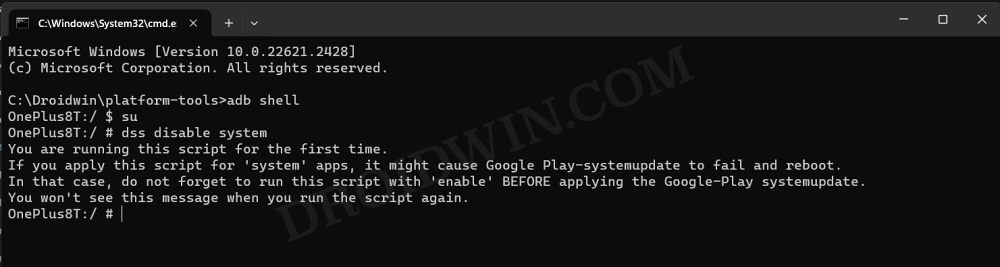
Итак, на этой ноте мы завершаем это руководство о том, как отключить рекламу, аналитику, Firebase и Crashlytics на вашем устройстве Android. Если у вас есть какие-либо вопросы относительно вышеупомянутых шагов, сообщите нам об этом в комментариях. Мы свяжемся с вами с решением в ближайшее время.